Η Final Cut Camera είναι μια νέα εφαρμογή της Apple που προσφέρει απίστευτο χειροκίνητο έλεγχο του συστήματος κάμερας του iPhone σας.
Εάν χρησιμοποιείτε το τηλέφωνό σας για επαγγελματική βιντεοσκόπηση — ή ακόμα και για χόμπι — θα πρέπει να χρησιμοποιήσετε αυτήν τη δωρεάν εφαρμογή για να τραβήξετε βίντεο.
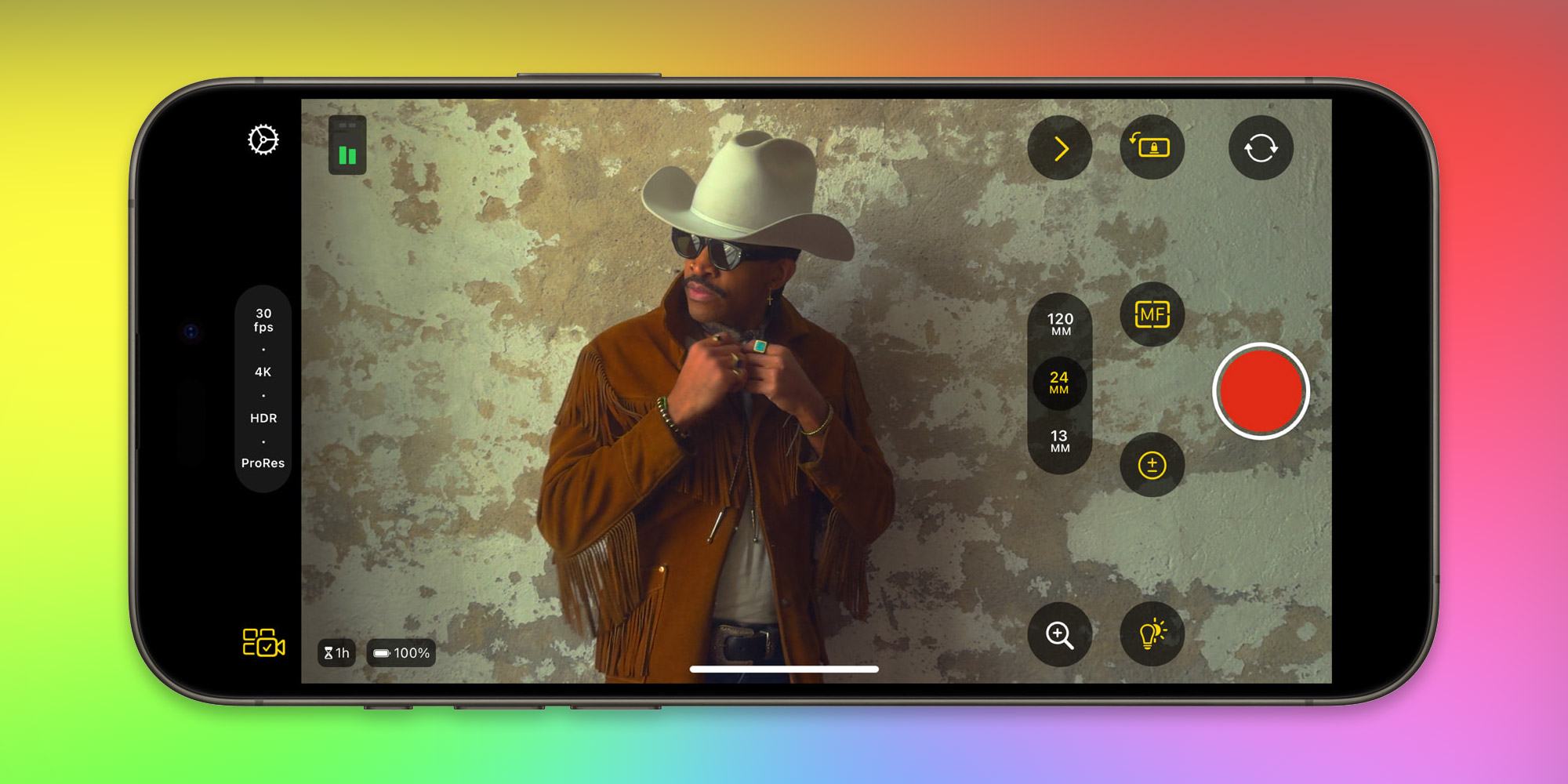
Η Final Cut Camera έρχεται απολύτως γεμάτη με επαγγελματικές δυνατότητες που δεν έχει η εφαρμογή Κάμερα με την οποία έρχεται το iPhone σας. Η νέα εφαρμογή σας δίνει καλύτερο έλεγχο της έκθεσης, της ισορροπίας λευκού, της θερμοκρασίας χρώματος και πολλά άλλα. Μπορείτε να ενεργοποιήσετε τις επικαλύψεις εικόνων για να δείτε ποια μέρη του πλαισίου είναι εστιασμένα ή υπάρχει υπερέκθεση. Εν ολίγοις, είναι μια πολύ ευέλικτη κάμερα. Μπορείτε ακόμη και να το συνδυάσετε με το Final Cut Pro για iPad για να τραβήξετε πλάνα από πολλά iPhone ταυτόχρονα.
Η Final Cut Camera απαιτεί iOS 17.4, το οποίο η Apple κυκλοφόρησε στις 5 Μαρτίου 2024. Είναι συμβατό με το iPhone XS και μεταγενέστερα.

Όταν χρησιμοποιείτε την κάμερα Final Cut, θα δείτε λεπτομέρειες σχετικά με την ποιότητα του βίντεο που τραβάτε κοντά στο Dynamic Island (ή εγκοπή) στο iPhone σας. Πατήστε σε αυτήν την περιοχή για να την επεκτείνετε και να κάνετε προσαρμογές. Με τη σειρά, η εφαρμογή εμφανίζει:
- Κωδικοποιητής βίντεο: Για μένα, η μόνη επιλογή είναι το HEVC.
- Χρώμα βίντεο: Η προεπιλογή είναι HDR, αλλά μπορείτε να το μειώσετε σε SDR.
- Ανάλυση βίντεο: Μπορείτε να επιλέξετε 4K, 1080p ή 720p.
- Ρυθμός καρέ: Επιλέξτε μεταξύ κοινών μορφών όπως 24 fps, το τυπικό σε ταινίες και τηλεόραση. 25 fps, συνηθισμένο στην Ευρώπη. 30 fps, συνηθισμένο για οικιακό βίντεο. 60 fps, για πιο ομαλό βίντεο. και 120 fps, για βίντεο αργής κίνησης.
- Σε κοντινή απόσταση, θα δείτε ένα εικονίδιο κλεψύδρας με μια ετικέτα που υποδεικνύει πόσος χώρος είναι διαθέσιμος στο iPhone σας για να αποθηκεύσετε το βίντεο σας.
- Κάντε τις επιλογές σας και πατήστε × για να κλείσετε το μενού.
Μπορείτε να κάνετε μεγέθυνση και σμίκρυνση μεταξύ των διαφορετικών πίσω καμερών του iPhone σας ή της μπροστινής κάμερας. Αντί για τις συνήθεις ετικέτες 0,5×, 1×, 2×, 3× και 5× που χρησιμοποιούνται στην κανονική εφαρμογή Κάμερα, οι διαφορετικοί φακοί εμφανίζονται στην Final Cut Camera που ονομάζονται από ισοδύναμες εστιακές αποστάσεις κάμερας 13 mm, 26 mm, 52 mm , κ.λπ.
Πατήστε μια ετικέτα για να αλλάξετε τους φακούς σε επίπεδο οπτικού ζουμ. Πατήστε το εικονίδιο του μεγεθυντικού φακού δίπλα του για μεγέθυνση ψηφιακά. Μπορείτε να σύρετε το δάχτυλό σας για ομαλή μεγέθυνση. Σύρετε το δάχτυλό σας πιο μακριά από το κέντρο για να μεγεθύνετε γρήγορα ή κυλήστε απαλά το δάχτυλό σας προς τα πάνω ή προς τα κάτω για να κάνετε αργό ζουμ.

Πατήστε το κουμπί βέλους στο Final Cut Camera για να εμφανίσετε μια ποικιλία χειροκίνητων στοιχείων ελέγχου:
- Ο λαμπτήρας και το κουμπί του ήλιου προσαρμόζουν τη θερμοκρασία χρώματος — είτε τα λευκά είναι πιο μπλε είτε πιο κίτρινα. Σύρετε στο επίπεδο για προσαρμογή. Πατήστε Αυτόματο για να επιλέξετε από μία από τις προεπιλογές.
- Το κουμπί συν/πλην προσαρμόζει την έκθεση — πόσο φωτεινή φαίνεται η εικόνα. Το ρυθμιστικό είναι ένας συνδυασμός ταχύτητας κλείστρου και ISO, δύο παράγοντες που επηρεάζουν τη συνολική φωτεινότητα της εικόνας. Για να τα προσαρμόσετε χειροκίνητα και μεμονωμένα, πατήστε Αυτόματο και μετά πατήστε Κλείστρο ή ISO.
- Το κουμπί AF προσαρμόζει την εστίαση.
- Το κουμπί περιστροφής κλειδώματος μπορεί να αναγκάσει το iPhone σας σε έναν συγκεκριμένο προσανατολισμό — αριστερά, δεξιά ή πορτραίτο. Ο προσανατολισμός είναι πάντα κλειδωμένος μόλις ξεκινήσετε την εγγραφή, αλλά αν θέλετε να εγγράψετε κάτι κρατώντας τη συσκευή ανάποδα, αυτό θα σας βοηθήσει να ρυθμίσετε τη λήψη σας. Αυτό λειτουργεί ανεξάρτητα από το εάν το Κλείδωμα προσανατολισμού είναι ενεργοποιημένο στο τηλέφωνό σας.
Τα βίντεο που τραβάτε στην κάμερα Final Cut δεν αποθηκεύονται στη βιβλιοθήκη φωτογραφιών iCloud.

Πατήστε το κουμπί Ρυθμίσεις στην Final Cut Camera για να εμφανιστεί ο πίνακας. Στη σελίδα Προτιμήσεις, έχετε όλα τα ίδια στοιχεία ελέγχου σχετικά με τη μορφή και την ανάλυση βίντεο όπως πριν. Οι πρόσθετες ρυθμίσεις ενεργοποιούν ή απενεργοποιούν τη σταθεροποίηση εικόνας και σας επιτρέπουν να αντικατοπτρίζετε την μπροστινή κάμερα, αν θέλετε.
Η δεύτερη σελίδα, Εργαλεία, προσφέρει επιλογές που θα σας βοηθήσουν να ρυθμίσετε τη λήψη σας.
- Το Grid Overlay εμφανίζει ένα τυπικό πλέγμα 3 × 3 για να σας βοηθήσει να πλαισιώσετε τη λήψη σας σύμφωνα με τον κανόνα των τρίτων, μια κατευθυντήρια γραμμή που χρησιμοποιείται συνήθως για τη σύνθεση εντυπωσιακών λήψεων.
- Ο Οδηγός αναλογίας διαστάσεων επικαλύπτει ένα τετράγωνο ή ένα τμήμα 4:3 στη μέση της λήψης, ώστε να βεβαιωθείτε ότι η εγγραφή σας μπορεί να περικοπεί σε αυτούς τους λόγους διαστάσεων αργότερα.
- Ο δείκτης υπερέκθεσης θα προσθέσει ένα κόκκινο μοτίβο κατακερματισμού σε περιοχές της εικόνας που έχουν μεγιστοποιηθεί σε φωτεινότητα, ειδοποιώντας σας να μειώσετε την έκθεση εάν είναι απαραίτητο.
- Το Focus Peaking θα προσθέσει ένα ασβέστη πράσινο περίγραμμα γύρω από μέρη της εικόνας που είναι εστιασμένα, ώστε να μπορείτε γρήγορα να καταλάβετε εάν το θέμα σας είναι θολό.
► Κέρασε το AppleWorldHellas ένα καφέ: https://crowdfundly.com/appleworldhellas
Aκολουθήστε το AppleWorldHellas στο Google News για να ενημερώνεστε άμεσα για όλα τα νέα άρθρα! Όσοι χρησιμοποιείτε υπηρεσία RSS (π.χ. Feedly), μπορείτε να προσθέσετε το AppleWorldHellas στη λίστα σας με αντιγραφή και επικόλληση της διεύθυνσης https://appleworldhellas.com/feed. Ακολουθήστε επίσης το AppleWorldHellas.com σε Facebook, Twitter, Instagram, και YouTube
















